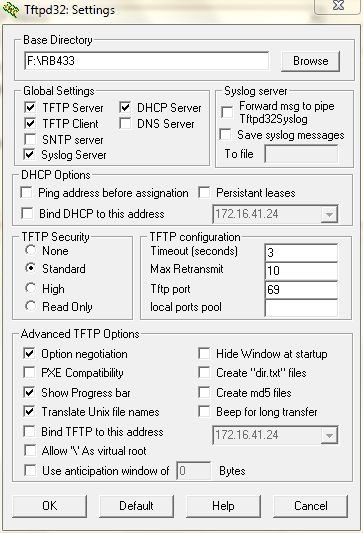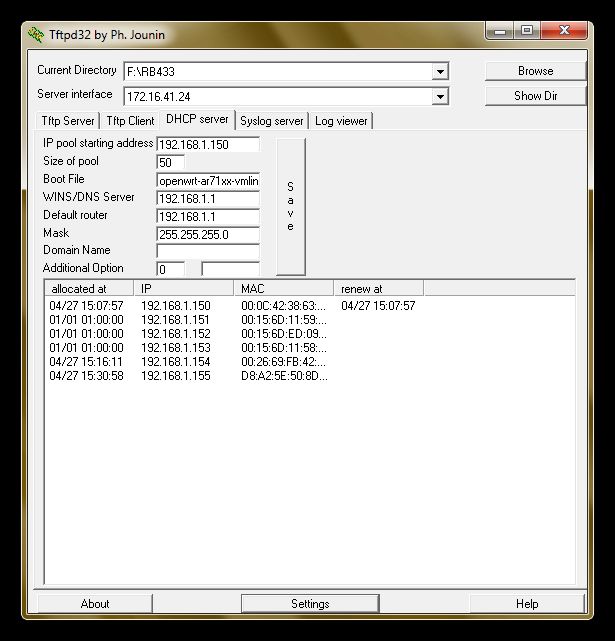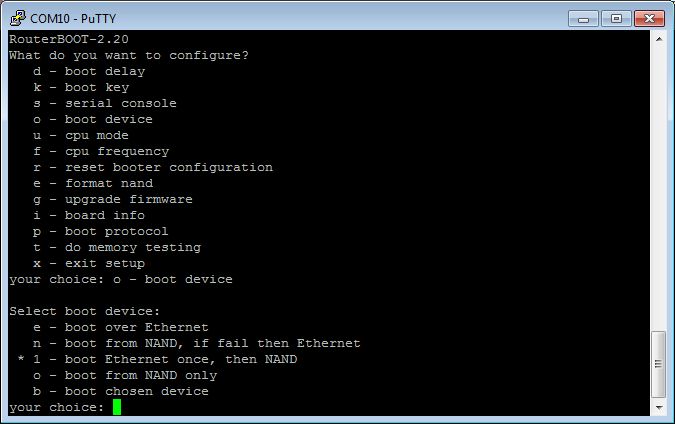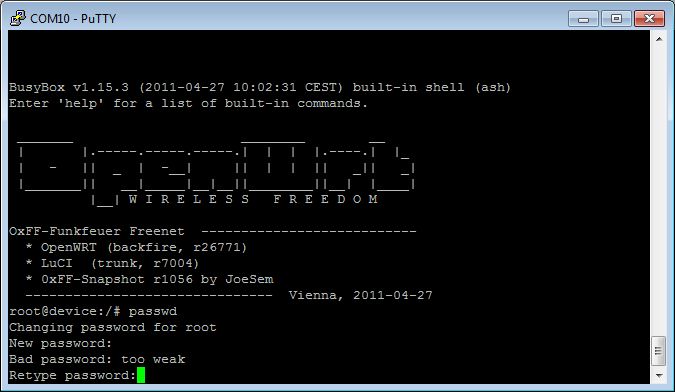MikroTik RB4xx: OpenWrt-Installation
Inhaltsverzeichnis
Allgemeines
MikroTik Routerbourds der Serie 4xx unterscheiden sich von anderer, bei 0xFF-Funkfeuer im Einsatz befindlicher Hardware dadurch, dass das sich das Device über einen Network-Bootvorgang ein Installationsimage von einem angeschlossenen Host (via TFTP) holt, über das das weitere Setup vorgenommen werden kann.
Grundvoraussetzungen
Windows-Host
- TELNET/SSH/RS232 Client
Das Programm Putty eignet sich hervorragend, um mit dem Board im Zuge der Installation kommunizieren zu können. Es besitzt neben der TELNET/SSH-Funktionalität auch die Möglichkeit, mit dem Board über das serielle Interface kommunizieren zu können. (Wichtig um das Board in den gewünschten Betriebszustand zu versetzen, um flashen zu können.
- TFTP-Server
Das Programm tftp32 ist ein kombinierter TFTP/DHCP/Syslog-Server, der benötigt wird, damit das Board den Netzwerkboot-Vorgang durchführen kann. Zusätzlich ist tftp32 auch ein TFTP-Client, mit dessen Hilfe andere Devices wie Bullets, Nanostation und Co. aus Windows heraus geflashed werden können.
- WinSCP
Das Programm WinSCP ist ein sehr komfortables Kopierprogramm im Norton Commander Style, über das ein Fileaustausch zwischen lokalen und entfernten Verzeichnissen über die Protokolle FTP, SFTP und SCP möglich ist.
Linux-Host
Infos werden später aktualisisert
Basic-Setup
Hardware-Setup
Um das Board über Eternet booten zu können, muss es via RS232- UND LAN-Kabel mit dem PC verbunden sein. Erwartungsgemäß haben Notebooks leider keine seriellen Schnittstellen - es gibt jedoch RS232-USB Adapter, die ebenfalls gute Dienste leisten. Als Stromversorgung kann ein handelsübler passive-PoE Adapter oder das mitgelieferte Netzteil verwendet werden.
Installations-Imagese
Für die Istallation sind drei Files aus dem 0xFF-Backfire Vienna contrib-Repository erforderlich, die jeweils den aktuellen Stand der Entwicklung repräsentieren.
Diese sind:
- Das Init-Filesystem (vmlinux-InitramFS.elf), über das der Netzwerkboot erfolgt,
- der OpenWrt-Linux Kernel (vmlinux.elf) und
- das 0xFF-Backfire Vienna Root-Filesystem (rootfs.tar.gz) mit allen erforderlichen Programmen und Settings für den Betrieb in unserer Community.
Bitte diese drei Files in ein Verzeichnis auf den lokalen PC kopieren.
Vorbereitung des TFTP-/DHCP-Servers
Als nächsten Schritt werden die Basic-Settings in tftp32 konfiguriert.
- Im "Base Directory" wird jenes Verzeichnis eingetragen, in das du die drei Installationsfiles kopiert hast.
- Wichtig ist, dass in den "Global Settings" TFTP- und DHCP-Server angehakt sind.
Anschließend folgen die DHCP Server-Einstellungen.
- Da OpenWrt nach dem Bootvorgang mit der IP 192.168.1.1 startet, ist es ratsam, den IP-Pool ebenfalls in diesen Bereich zu legen.
- Sehr wichtig ist es, den DHCP-Pool nicht zu klein zu zu dimensionieren, da der Server bei Überschreiten kenne Adressen mehr vergibt und somit der Upload nicht mehr funktioniert.
- Das Bootfile ist die Datei openwrt-ar71xx-vmlinux-initramfs.elf, die du bereits auf deinen PC kopiert hast.
Vorbereitung des RS232-Terminal Programms
Ist der TFTP-Server konfiguriert und läuft, kann eine RS232-Session für das Routerboard angelegt werden.
- Dazu musst du vorerst identifizieren, welchen COM-Port deine Schnittstelle zum Routerboard benutzt. Diese Info findest du je nach Windows-Version unter "Systemsteuerung/...Gerätemanager"
- Jetzt den Button "Serial" anwählen und deinen COM-Port und die Übertragungsgeschwindigkeit 115200 (Bd) eintragen.
- Es ist ratsam, die Einstellungen (wie dargestellt) mit einem frei vergebbaren Namen zu speichern.
Installation Firmware
Initialisierungs-Filesystem
Wie bereits erwähnt, versucht der Bootloader im Routerboard via DHCP-Request eine IP-Adresse aus dem festgelegten Pool (192.168.1.150ff) zu erhalten und fordert danach ein Bootfile an. In unserem Fall den Linux-Kernel, dem wir im DHCP Server-Setup festgelegt haben.
- Dazu öffnen wir unsere RS232-Terminalprogramm, das wir zuvor eingerichtet haben
- Nun versorgen wir das Board mit Strom und sollten es booten sehen
- innerhalb der ersten 2 Sekunden muss nun eine Taste am PC gedrückt werden, um in das Setup-Menü des Boards zu gelangen.
- Im Menü wählen wir den Buchstaben "o", um das Bootdevice festzulegen.
- Mit "1" versetzen wir das Board in den Zustand, dass es einen ersten Bootvorgang über das LAN-Interface, den zweiten jedoch bereits vom Flash-Speicher (NAND) macht.
- Mit "e" werden die Einstellungen gespeichert und das Board rebootet, lädt und führt das Filesystem aus.
Permanente Kernel- & RootFS-Installation im RB-Flash Speicher
Sollte alles geklappt haben, habt ihr jetzt ein voll funktionsfähiges Routerboard, das erst mal über die Serielle Konsole und über einen Browser über die Adresse http://192.168.1.1 erreichbar ist. Wie bei OpenWrt üblich, ist das Gerät derzeit noch nicht über SCP oder SSH erreichbar. Dazu muss erst ein Passwort gesetzt werden.
Dies kann über "LuCI-Administration/System/Passwort ändern" oder über unsere Serielle Console erfolgen:
- dazu das Kommando "passwd" eingeben
- das Passwort festlegen und erneut bestätigen (Ungeeignete Passwörter werden wie im Beispiel aufgedeckt)